Como usar texto sublime para desenvolvimento WordPress
Publicados: 2023-03-31Se você faz qualquer tipo de trabalho de desenvolvimento, provavelmente tem um editor de texto favorito. O Sublime Text é um dos editores de texto mais populares projetados para codificadores, então é provável que você já tenha ouvido falar dele. No entanto, você pode estar se perguntando como usar o Sublime Text para desenvolvimento WordPress.
Felizmente, criamos um guia completo para ajudá-lo a começar. Depois de dominar o básico, você pode simplificar seu fluxo de trabalho e navegar por todo o código específico do WordPress com mais eficiência.
Neste post, veremos mais de perto o 🔎 Sublime Text e como ele funciona. Em seguida, mostraremos como usar o editor de texto para desenvolvimento do WordPress. Vamos lá!
O que é Texto Sublime?
Antes de discutirmos como usar o Sublime Text, vamos primeiro dizer algumas palavras sobre o que é a ferramenta em primeiro lugar. O Sublime Text é um dos editores de texto mais versáteis e repletos de recursos que você pode encontrar no mercado. Sua interface limpa e o editor de painel dividido facilitam a navegação em grandes projetos:
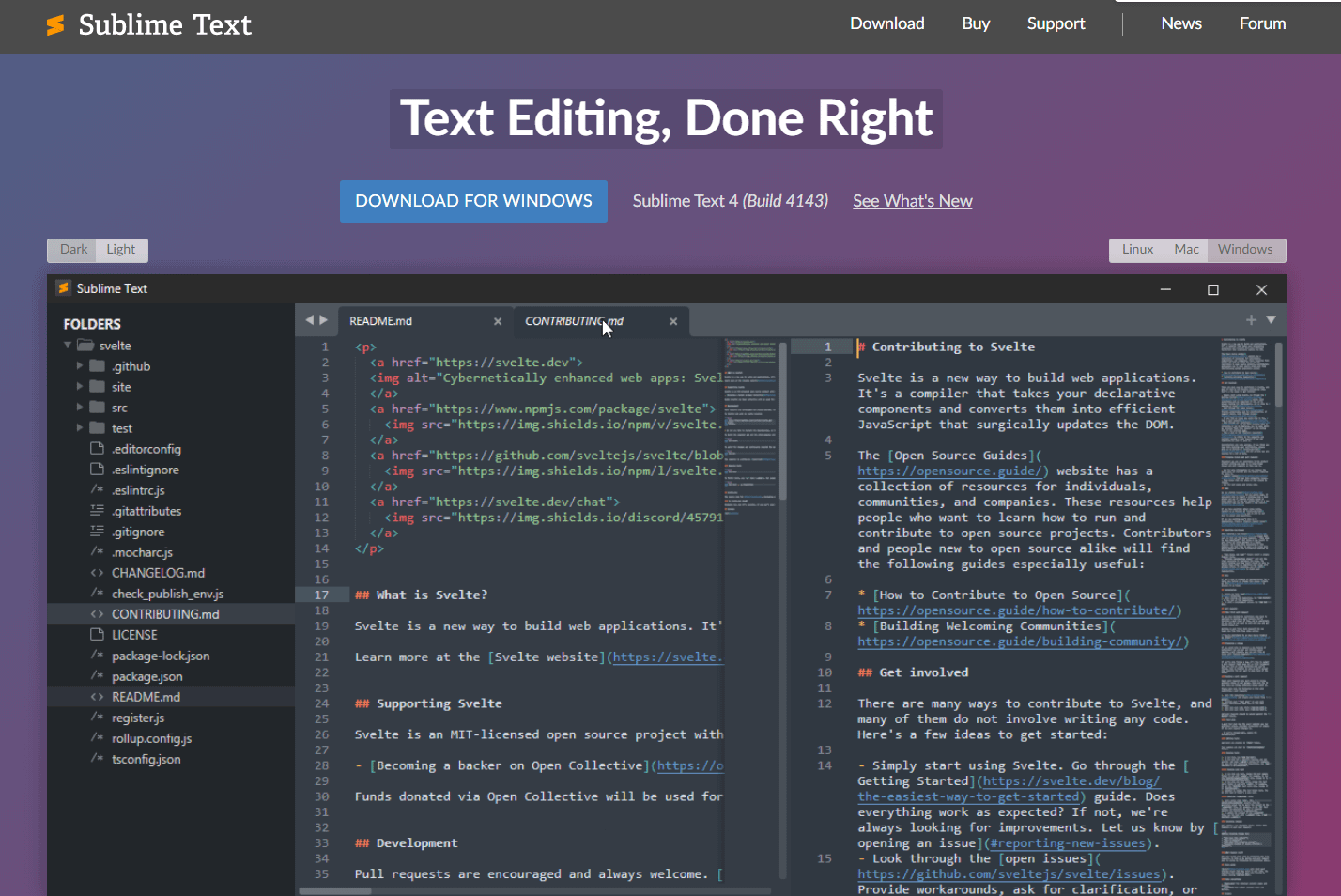
Além da funcionalidade básica, o Sublime Text vem com muitos recursos para desenvolvedores. Esses incluem:
- Destaque de sintaxe para vários idiomas
- Funcionalidade de conclusão de código
- Suporte para macros
- Suporte para extensões (conhecidas como pacotes)
- Edição multilinha
- Seleção múltipla de guias
- Estilos personalizáveis
- Integração do compilador
Se você já usou outros editores de texto no passado, nenhum desses recursos será novidade para você. O que torna o Sublime Text único é que ele não tenta reinventar a roda. É fácil de usar, incrivelmente leve e pode se adaptar a praticamente qualquer fluxo de trabalho.
No geral, o Sublime Text é uma opção perfeita se você deseja um editor de texto que não vem com um ambiente de desenvolvimento totalmente integrado (IDE). Às vezes, você só quer um editor simples que funcione, sem voltar ao bloco de notas ou ao Vim, e é isso que o Sublime Text oferece.
Noções básicas do editor Sublime Text
Antes de falarmos sobre como usar o Sublime Text para desenvolvimento WordPress, vamos ver como o editor funciona.
Entender projetos e espaços de trabalho
Assim que iniciar o editor, você verá um plano de fundo cinza básico com uma única guia aberta. A partir daqui, você pode começar a trabalhar com “ projetos ” ou “ espaços de trabalho :”

Um projeto pode incluir várias pastas. Além disso, você pode escolher quais arquivos dentro de cada pasta fazem parte do projeto e definir as configurações que se aplicam apenas a esses arquivos.
Quando você cria um projeto no Sublime Text, ele gera um arquivo .sublime-project e um arquivo .sublime-workspace . O primeiro contém informações sobre a definição do projeto, enquanto o segundo contém dados sobre arquivos abertos, layouts e outros tipos de dados do usuário que você não precisa editar.
Espaços de trabalho andam de mãos dadas com projetos. Quando você cria um projeto, o Sublime Text gera automaticamente um espaço de trabalho para ele. Você pode associar vários espaços de trabalho a qualquer projeto único ou configurar espaços de trabalho sem nenhum projeto anexado:

Ao trabalhar no desenvolvimento, você usará principalmente projetos para fazer qualquer trabalho que requeira controle de versão. Os espaços de trabalho, por outro lado, são mais adequados se você precisar manter pastas individuais abertas, mas não precisar da funcionalidade avançada que os projetos oferecem (por exemplo, se você precisar de arquivos abertos para referência).
Lembre-se de que tanto os projetos quanto os espaços de trabalho podem manter arquivos abertos, layouts de janela e itens selecionados nos painéis laterais.
Configure seu ambiente
Alguns desenvolvedores gostam de fazer alterações em seus editores de texto para facilitar o uso. Para fazer isso, navegue até o menu Preferências . Aqui, você encontrará opções para alterar tamanhos de fonte, esquemas de cores e modelos.
Aqui está uma rápida olhada em alguns dos esquemas de cores no editor de texto:

Os temas do Sublime Text são arquivos .json que permitem fazer alterações mais significativas no estilo do editor de texto. Não há repositório oficial de temas, mas você pode instalar temas usando o gerenciador de pacotes Sublime Text. Mostraremos como isso funciona em um minuto.
Criar novos projetos
Um projeto no Sublime Text envolve uma ou mais pastas, bem como um espaço de trabalho. Recomendamos o uso de projetos se você estiver trabalhando no desenvolvimento de temas ou plugins (ou qualquer trabalho que exija controle de versão). Isso ajudará você a organizar seu trabalho e acessar o conteúdo com mais facilidade.
Para criar um projeto, vá para Projeto > Salvar projeto como . Em seguida, defina um nome para o arquivo de projeto e escolha onde salvá-lo.
O arquivo .sublime-project incluirá as informações do projeto, que você pode editar manualmente. Você também pode adicionar novas pastas ao projeto. Para isso, vá em Projeto > Adicionar Pasta ao Projeto e selecione uma ou mais opções:

Adicionar uma pasta a um projeto significa que ela aparecerá na barra lateral à esquerda. Isso permite que você pule entre diferentes pastas e arquivos com facilidade.
O menu Projetos permite alternar entre vários projetos com um clique. Isso significa que você pode trabalhar em várias tarefas sem encontrar e reabrir todos os arquivos associados sempre que quiser iniciar a codificação.
Encontrar e instalar pacotes
Os pacotes são um dos componentes mais úteis do Sublime Text. Pense neles como plugins ou extensões. Você pode usá-los para expandir a funcionalidade principal do editor de texto.
Para acessar essas ferramentas, você precisará instalar o gerenciador de pacotes. Vá para Ferramentas > Instalar controle de pacote . Em seguida, clique em Preferências > Controle de pacote . Isso iniciará uma linha de comando mostrando várias opções:

O Controle de Pacote permite adicionar repositórios a uma lista e, em seguida, usar o comando Instalar Pacote para configurá-los, tudo sem sair da linha de comando. Você também pode usá-lo para habilitar e desabilitar pacotes.
Existem muitos pacotes centrados no WordPress que você pode usar. Na próxima seção, veremos algumas das melhores opções.
Como usar Sublime Text para desenvolvimento WordPress
Agora, vamos ver como usar o Sublime Text for WordPress. Nesta seção, mostraremos como você pode utilizar os recursos do editor de texto para aprimorar seus projetos de desenvolvimento web.
- USE PACOTES DE DESENVOLVIMENTO WORDPRESS
- PESQUISA ATRAVÉS DE PLUGIN E PASTAS DE TEMA
- USE O CONTROLE DE VERSÃO
1. Use pacotes de desenvolvimento do WordPress
Sublime Text oferece pacotes especificamente para WordPress. Estes são projetados para simplificar o processo de desenvolvimento web.
Antes de compartilharmos nossos pacotes recomendados, vamos ver como instalá-los. Anteriormente, mostramos como configurar o controle de pacote no Sublime Text. Agora, vamos ao processo de instalação.
A ferramenta Package Control oferece acesso aos repositórios onde os usuários carregam os pacotes que criam. Vá para Preferências > Controle de Pacote e selecione a opção Instalar Pacote . Usando a linha de comando, você pode começar a digitar o nome do pacote que deseja instalar:


Depois de selecionar um pacote, pressione enter e ele será instalado em segundo plano. Quando estiver pronto, o pacote aparecerá em Preferences > Packages Settings . Você pode usar este menu para ativar ou desativar cada pacote, bem como para definir suas configurações:

Existem muitos pacotes de desenvolvimento do WordPress que você pode usar. Nossas principais escolhas incluem:
- Recursos do desenvolvedor do WordPress . Este pacote permite que você procure por funções de autocompletar olhando para WordPress Developer Resources e WordPress Codex. Se você não tem certeza de como uma função deve ser, você também pode usar este pacote para ver as referências.
- Conclusões do WordPress . Este também ajudará você a preencher funções automaticamente enquanto trabalha em projetos do WordPress. Recomendamos usá-lo juntamente com os recursos do desenvolvedor do WordPress, pois eles se complementam muito bem.
- phpTidy . Este pacote ajudará você a corrigir seu código PHP para que esteja em conformidade com os padrões de desenvolvimento do WordPress.
Você pode procurar pacotes adicionais de desenvolvimento do WordPress para o Sublime Text pesquisando-os no Google. Existem muitas opções fantásticas disponíveis, por isso encorajamos você a experimentar diferentes alternativas ao aprender a usar o Sublime Text.
2. Pesquise nas pastas de plugins e temas
Um dos recursos mais úteis dos projetos Sublime Text é permitir que você procure em arquivos e pastas do WordPress um texto específico. Isso ajuda você a encontrar rapidamente uma ou várias instâncias de uma função ou código duplicado em pastas de tema e plug-in.
Vá para Find > Find in Files e selecione a opção <open folders> nas configurações Where: no menu na parte inferior da tela:

Digite o texto que deseja procurar no campo Localizar e pressione Enter . Uma nova guia aparecerá listando todos os resultados nas pastas abertas do seu projeto.
Use esta guia para encontrar a entrada desejada e, em seguida, use o menu de navegação do projeto à esquerda para acessar o arquivo correspondente. Isso economizará muito tempo ao procurar funções e códigos que você precisa editar.
3. Use o controle de versão
O controle de versão é uma ferramenta inestimável se você estiver colaborando em projetos. No entanto, você também pode usá-lo para acompanhar as alterações feitas em um projeto que está desenvolvendo por conta própria.
O Sublime Text não inclui a funcionalidade de controle de versão integrada. No entanto, você pode usar pacotes para adicionar funcionalidade básica do Git ao editor de texto. Nosso pacote favorito para o trabalho é chamado Git:

Este pacote fornecerá uma visão geral do histórico de confirmação de cada arquivo. Você também pode enviar arquivos para diferentes ramificações se quiser testar diferentes caminhos de desenvolvimento e colaborar com outros usuários (se você compartilhar arquivos).
Tenha em mente que esta implementação do Git não usa um repositório online. Todos os ramos e dados são salvos localmente. Isso significa que, se você deseja colaborar com outros usuários em um projeto, precisará descobrir uma maneira de compartilhar pastas e arquivos.
Conclusão 🧐
Aprender a usar o Sublime Text para desenvolvimento WordPress pode ajudá-lo a trabalhar em seus projetos com mais eficiência. Sublime Text é altamente personalizável e leve. Ele permite que você use pacotes para estender a funcionalidade do editor e trabalhar em vários projetos de desenvolvimento de temas ou plugins ao mesmo tempo.
Para recapitular, veja como usar o Sublime Text for WordPress:
- Use pacotes de desenvolvimento do WordPress para agilizar seu fluxo de trabalho. 📦
- Pesquise nas pastas de plugins e temas para obter um código específico. 🕵️
- Use o controle de versão para colaborar com outros desenvolvedores. 🧑💻
Você tem alguma dúvida sobre como usar o Sublime Text? Deixe-nos saber na seção de comentários abaixo!
